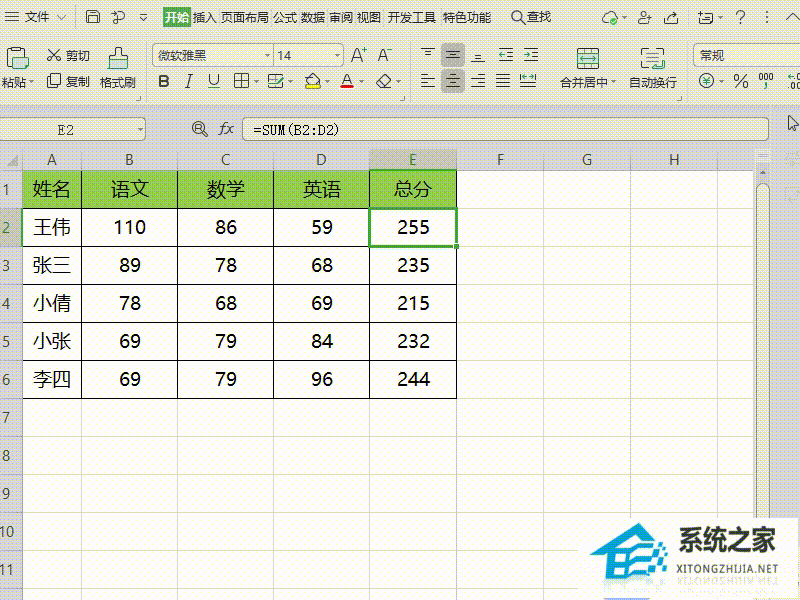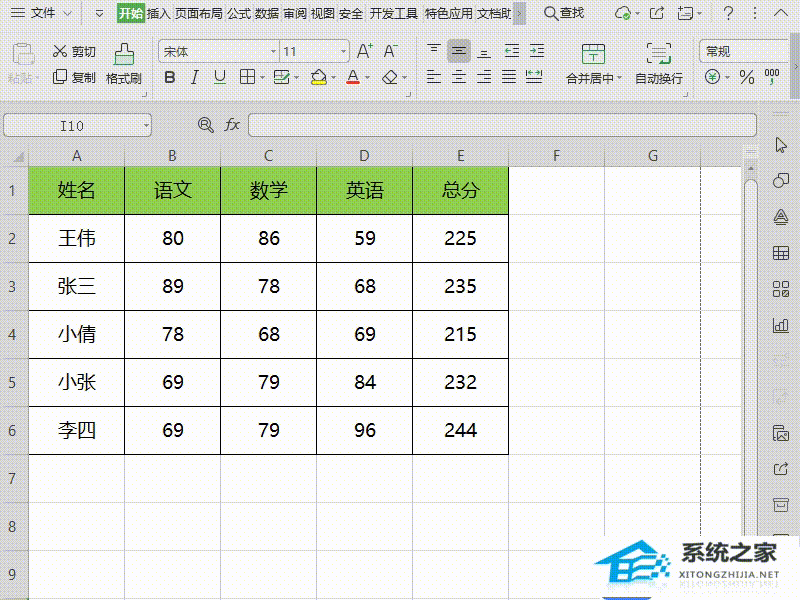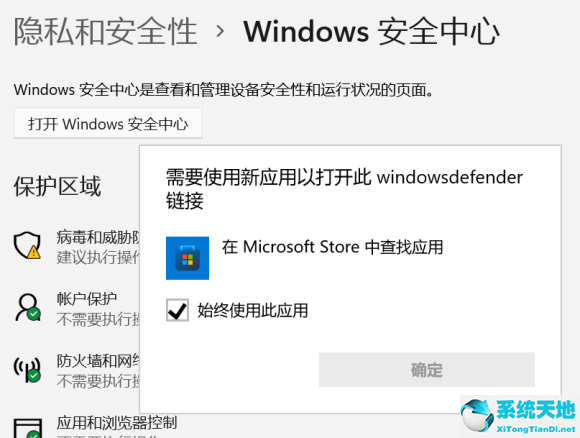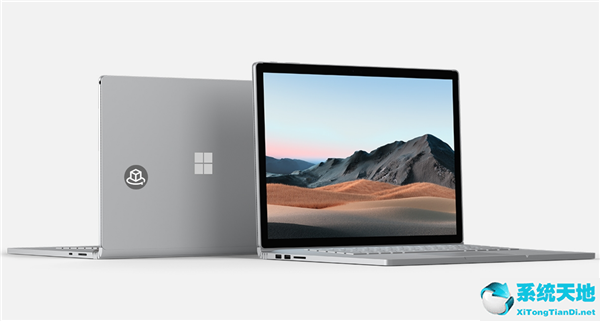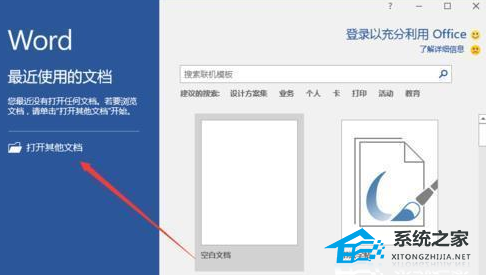Word文档里面的表格怎么合并, 如何合并Word文档中的表格?最近,一些用户在使用Word文档绘制表格时需要将几个相邻的单元格合并成一个单元格。他们应该怎么做?下面小编以Word2010为例。
给大家带来单词合并单元格的方法。
步骤:
1.按住鼠标左键选择要合并的单元格。

2.选择单元格后,word2010菜单栏中会出现一个布局选项卡。
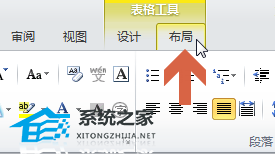
3.需要注意的是,在选择单元格之前,word2010菜单栏中没有布局选项卡。
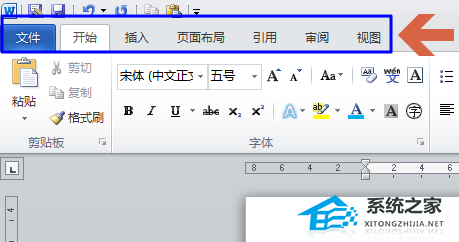
4.“布局”标签中有一个“合并单元格”按钮。如果选择的单元格不超过2个,该按钮将呈灰色显示。
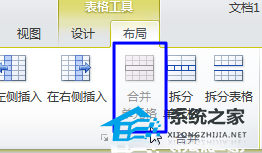
5.如果选择了两个以上的单元格,则“合并单元格”按钮将变为可用。此时单击此按钮。
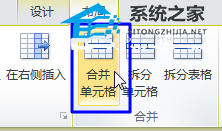
6.单击后,先前选择的单元格将合并为一个单元格。

需要注意的事项
这个内容只是参考经验,同样的问题可能有更好的解决方法。此经验仅供参考。
Word文档里面的表格怎么合并,以上就是本文为您收集整理的Word文档里面的表格怎么合并最新内容,希望能帮到您!更多相关内容欢迎关注。
未经允许不得转载:探秘猎奇网 » Word文档里面的表格怎么合并(word文档怎么制作表格)

 探秘猎奇网
探秘猎奇网 苏C是哪里的车牌?车牌有哪些呢
苏C是哪里的车牌?车牌有哪些呢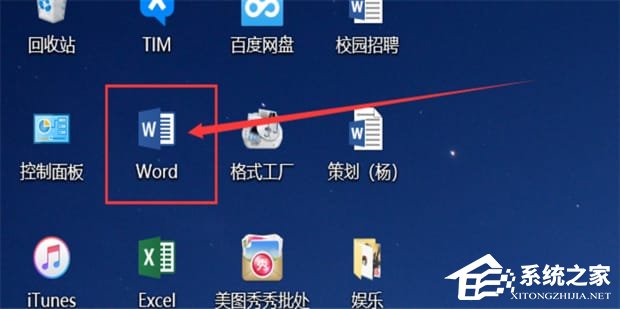 Word怎么快速对齐所有图片(如何快速对齐Word中的所有图片)
Word怎么快速对齐所有图片(如何快速对齐Word中的所有图片) 小麦期货价格走势分析?小麦价格为什么持续动荡?
小麦期货价格走势分析?小麦价格为什么持续动荡? win11如何开启触摸键盘
win11如何开启触摸键盘 万彩动画大师教程视频(万彩动画大师功能)
万彩动画大师教程视频(万彩动画大师功能) vmware workstation 创建虚拟机(vmware workstationpro创建虚拟机)
vmware workstation 创建虚拟机(vmware workstationpro创建虚拟机) 日历表2023日历,运势最旺的有哪些人呢
日历表2023日历,运势最旺的有哪些人呢 win11能安装了吗(win11能装吗)
win11能安装了吗(win11能装吗)